Bevezetés
Frusztráló lehet, amikor problémákba ütközik a fájlok Chromebook eMMC tárolójába való másolásakor. A Chromebookok az egyszerűség és hatékonyság érdekében készültek, de amikor tárhelyátviteli problémákba ütközik, az megzavarhatja a munkafolyamatot. Ez az útmutató részletes magyarázatokat és megoldásokat kínál a Chromebook eMMC tárolójába való másolási problémák megoldásához.
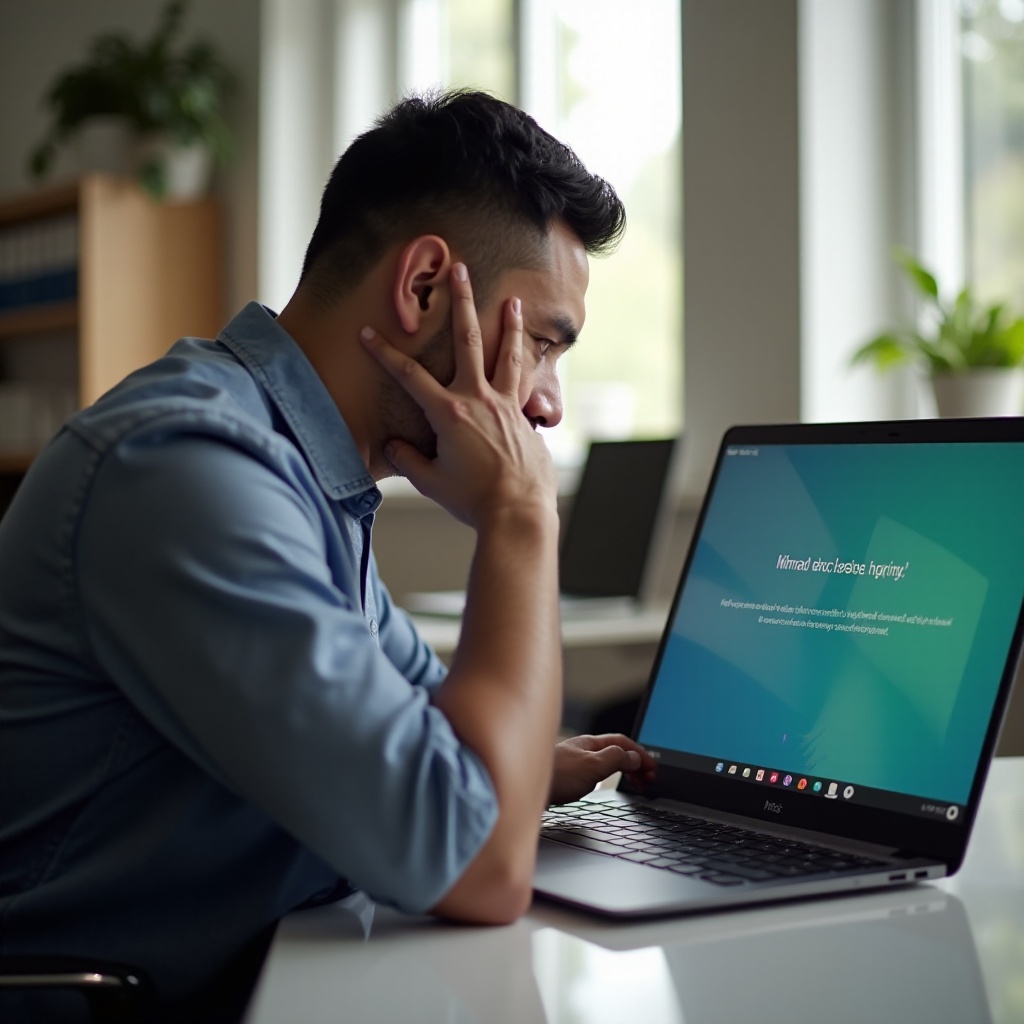
Az eMMC tárhely megértése
Az eMMC (embedded MultiMediaCard) tárhely egyfajta flash memória, amelyet sok Chromebookban használnak. Kompakt és költséghatékony, egyensúlyt kínál a sebesség és a kapacitás között. Az SSD-kkel (Solid State Drive) ellentétben az eMMC az alaplaphoz van forrasztva, ami azt jelenti, hogy nem cserélhető, de mégis elegendő tárhelyet biztosít mindennapi feladatokhoz, például böngészéshez, dokumentumszerkesztéshez és médiatartalmak fogyasztásához.
Az eMMC NAND flash memóriát használ, hasonlóan az USB-kulcsokhoz és SD-kártyákhoz. Gyorsabb, mint a merevlemezek, de általában lassabb, mint az SSD-k. Bár tökéletes a könnyű operációs rendszerekhez, például a Chrome OS-hez, bizonyos korlátok, mint például a lassabb írási sebességek és a véges írási ciklusok miatt korlátozott élettartam, alkalmanként problémákat okozhatnak, mint amilyenekkel Ön is szembesülhet.
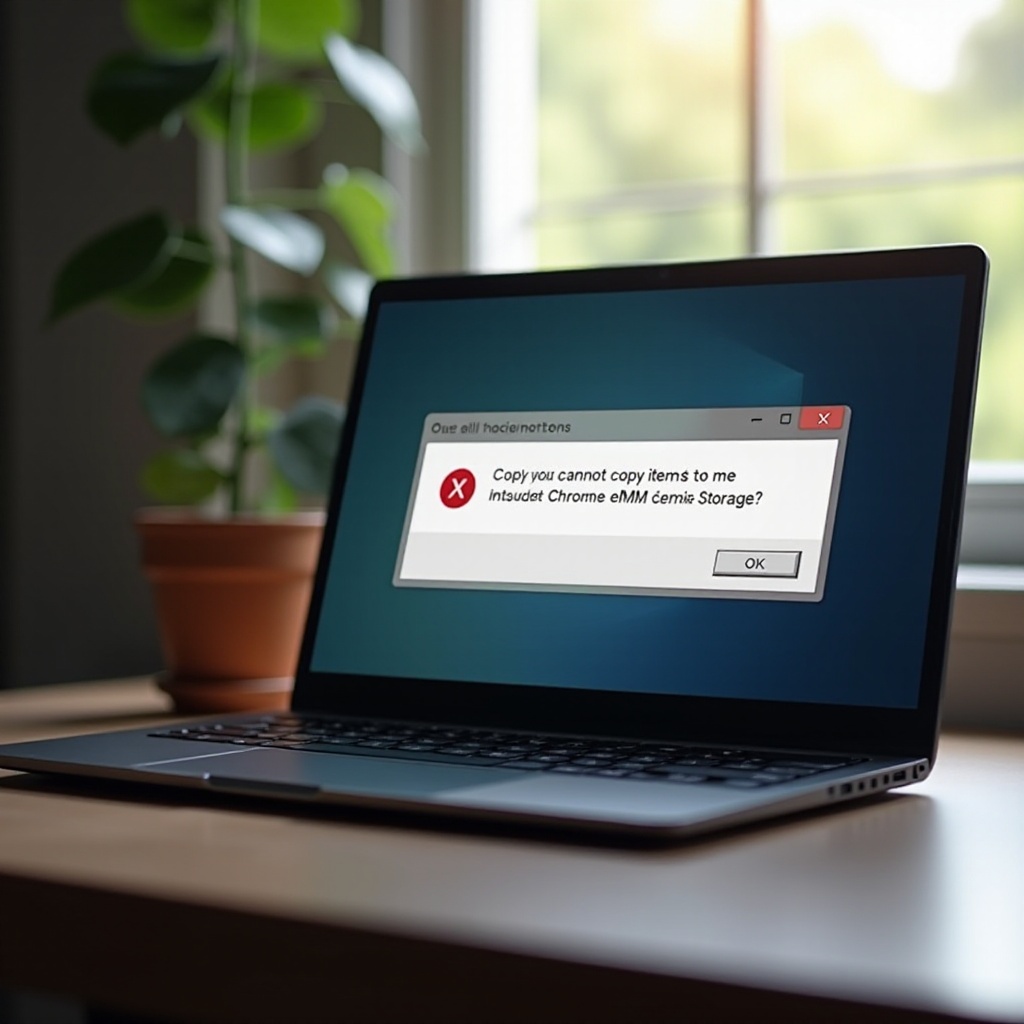
Gyakori okok, amiért nem tud fájlokat másolni a Chromebook eMMC-re
Ha megpróbál fájlokat másolni a Chromebook eMMC tárhelyére, és problémákba ütközik, itt vannak a lehetséges okok:
-
Elégtelen tárhely: A Chromebook tárhelye gyorsan megtelhet, különösen ha nagy fájlokat tölt le vagy több alkalmazást telepít. Ha az eMMC tárhelye majdnem tele van, megakadályozhatja az új fájlok másolását.
-
Írásvédelem: Egyes Chromebookok írásvédelemmel rendelkeznek, amely megakadályozhatja a fájlok másolását vagy mozgatását a tárolóba.
-
Sérült fájlok: Ha a másolni kívánt fájlok sérültek vagy nem kompatibilisek a Chrome OS-szel, előfordulhat, hogy nem sikerül az átvitel.
-
Szoftverhibák: A Chrome OS frissítései vagy a rendszer szoftverhibái néha problémákat okozhatnak a fájlátvitel során.
-
Hardverhibák: Bár ritkább, az eMMC tároló hardverproblémái megakadályozhatják a fájlok másolását.
Ezeknek a gyakori problémáknak a megértése elengedhetetlen a fájlátviteli problémák forrásának diagnosztizálásához.
Hibaelhárítási lépések a probléma megoldásához
A fájlátviteli problémák megoldása a Chromebook eMMC tárhelyére egy sor hibaelhárítási lépéssel jár:
- Ellenőrizze a rendelkezésre álló tárhelyet:
- Kattintson a képernyő jobb alsó sarkában lévő rendszerórára.
- Válassza a fogaskerék ikont a Beállítások megnyitásához.
- Menjen a ‘Eszköz’ menüponthoz, és válassza a ‘Tárhelykezelés.
-
Ellenőrizze a tárhelyhasználatot, és fontolja meg a szükségtelen fájlok vagy alkalmazások törlését.
-
Írásvédelem kikapcsolása:
- Annak ellenőrzéséhez, hogy az írásvédelem engedélyezve van-e, indítsa újra Chromebookját helyreállítási módban az Esc + Frissítés gombok lenyomásával, majd a Bekapcsoló gomb megnyomásával.
-
Ha üzenetet lát arról, hogy az írásvédelem engedélyezett, előfordulhat, hogy fizikai kapcsolóra van szüksége (ha az eszköze rendelkezik ilyennel), vagy tanulmányozza, hogyan lehet letiltani azt a Chromebook dokumentációjában.
-
Fájl integritásának ellenőrzése:
- Győződjön meg róla, hogy a másolni kívánt fájlok nem sérültek.
-
Egy másik eszközzel ellenőrizze a fájlokat, vagy töltse le újra azokat egy megbízható forrásból.
-
Indítsa újra a Chromebookot:
- Egy egyszerű újraindítás megoldhat kisebb szoftverhibákat.
-
Nyomja meg és tartsa lenyomva a Bekapcsoló gombot, majd válassza a ‘Leállítás’ lehetőséget. Miután kikapcsolt, nyomja meg újra a Bekapcsoló gombot az újraindításhoz.
-
Chrome OS frissítése:
- A operációs rendszer naprakészen tartása sok szoftverrel kapcsolatos problémát megoldhat.
- Menjen a rendszerórára, válassza a fogaskerék ikont a Beállításokhoz, majd navigáljon a ‘Chrome OS névjegye’ menüpontra, és kattintson a ‘Frissítések keresése’ gombra.
Ezeknek a lépéseknek segíteniük kell az eMMC tárhelyre való fájlátvitellel kapcsolatos főbb problémák azonosításában és megoldásában.

Haladó javítások tartós problémák esetén
Ha az alapvető hibaelhárítási lépések nem oldják meg a problémát, fontolja meg ezeket az haladó javításokat:
- Gyári visszaállítás (Powerwash):
- A gyári visszaállítás megoldhatja a mélyebb szoftverproblémákat, de minden helyi adatot törölni fog.
-
Menjen a Beállításokhoz, menjen az ‘Speciális’ menüponthoz, majd a ‘Beállítások visszaállítása’ opcióhoz, és válassza a ‘Powerwash’ lehetőséget.
-
Fejlesztői mód:
- A fejlesztői mód engedélyezése megkerülhet néhány korlátozást, de érvénytelenítheti a garanciákat és biztonsági kockázatokat jelenthet.
-
Lépjen be a helyreállítási módba (Esc + Frissítés + Bekapcsolás), majd nyomja meg a Ctrl + D-t a Fejlesztői mód elindításához.
-
Kérjen szakmai támogatást:
- Ha hardverprobléma gyanítható, ajánlott kapcsolatba lépni a Chromebook gyártójával vagy egy hivatalos technikussal.
Ezeket a lépéseket követve kezelheti a makacsabb problémákat, amelyek megakadályozhatják a fájlok másolását a Chromebook eMMC tárolójába.
A jövőbeli fájlátviteli problémák megelőzése a Chromebookon
Annak érdekében, hogy a jövőben ne találkozzon hasonló problémákkal, fontolja meg ezeket a megelőzési tippeket:
- Rendszeresen tisztítsa meg a tárhelyét: Időről időre vizsgálja át, és törölje a nem használt fájlokat és alkalmazásokat.
- Automatikus frissítések engedélyezése: Győződjön meg róla, hogy a Chromebook mindig a Chrome OS legújabb verzióját futtatja, hogy élvezhesse a biztonsági javításokat és hibajavításokat.
- Használjon felhőtárhelyet: Használja a Google felhőszolgáltatásait, például a Google Drive-ot nagy fájlok tárolására, hogy elkerülje a helyi eMMC tároló eldugulását.
Ezeknek a gyakorlatoknak az alkalmazása segíthet a Chromebook teljesítményének fenntartásában és a jövőbeli komplikációk elkerülésében a fájlátvitelnél.
Összegzés
A Chromebook eMMC tárhelyére történő fájlmásolás problémái kezelhetők a megfelelő megközelítéssel. Az eMMC természetének megértésével, a gyakori okok felismerésével és hatékony hibaelhárítási lépések követésével leküzdheti ezeket a kihívásokat. A rendszeres karbantartás és a megfontolt tárhelygazdálkodási gyakorlatok tovább biztosítják a zavartalan Chromebook élményt.
Gyakran Ismételt Kérdések
Hogyan ellenőrizhetem, hogy a Chromebookomon engedélyezve van-e az írásvédelem?
Az írásvédelmet úgy ellenőrizheti, hogy újraindítja a Chromebookját Recovery Mode-ba az Esc + Refresh + Power billentyűk használatával. Ha egy üzenet jelzi, hogy az írásvédelem aktív, kövesse az eszközspecifikus utasításokat annak letiltásához.
Mit tegyek, ha a Chromebookom tárhelye megtelt?
Először nézze át a fájljait, és töröljön minden feleslegeset. További tárhelyért használhat felhőalapú tárhelyszolgáltatásokat, például a Google Drive-ot. Ha tartós problémák merülnek fel, fontolja meg a Powerwash végrehajtását az eszköz visszaállításához.
Frissíthetem a Chromebookom eMMC tárhelyét?
Nem, az eMMC tárhely az alaplaphoz van forrasztva, és nem frissíthető. Azonban külső tárhelymegoldásokat, például USB meghajtókat vagy SD kártyákat használhat a tárkapacitás bővítéséhez.
